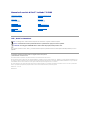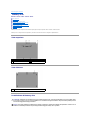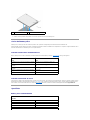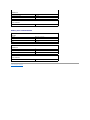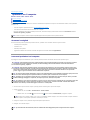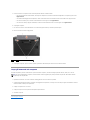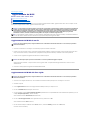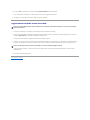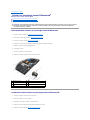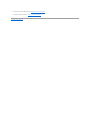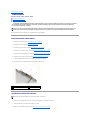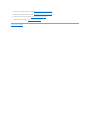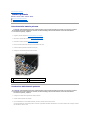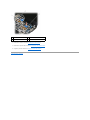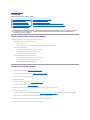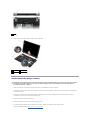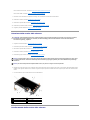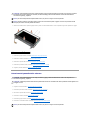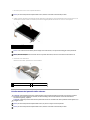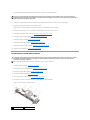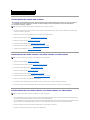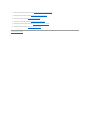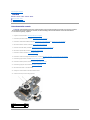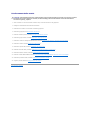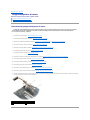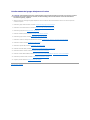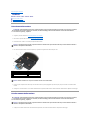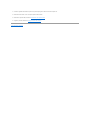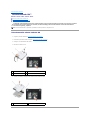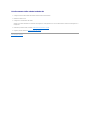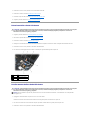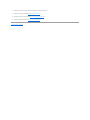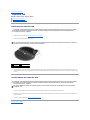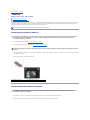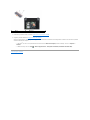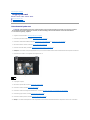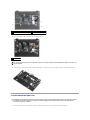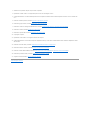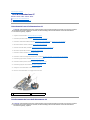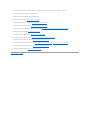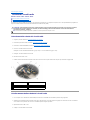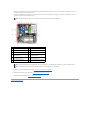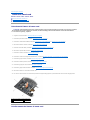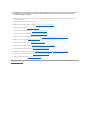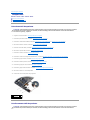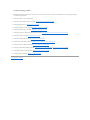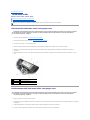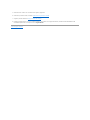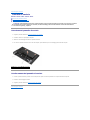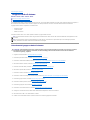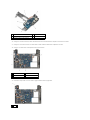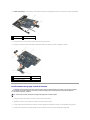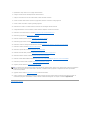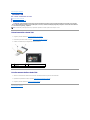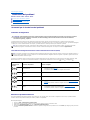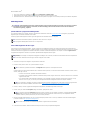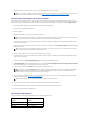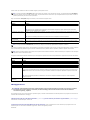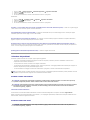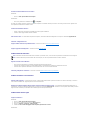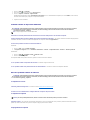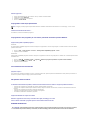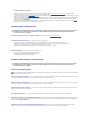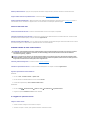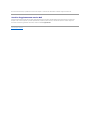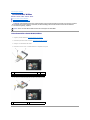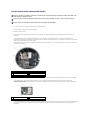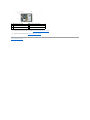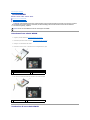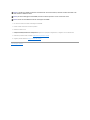ManualediserviziodiDell™Latitude™E4200
N.B., Avvisi e Attenzione
SeilcomputeracquistatoèunDell™Serien,glieventualiriferimentiriportatinelpresentedocumentoaisistemioperativiMicrosoft
®
Windows
®
non sono
applicabili.
Le informazioni contenute nel presente documento sono soggette a modifica senza preavviso.
©2008-2009DellInc.Tuttiidirittiriservati.
Èseveramentevietatalariproduzione,conqualsiasistrumento,senzal'autorizzazionescrittadiDellInc.
Marchi commerciali utilizzati in questo testo: Dell, Latitude, Latitude ON e il logo DELL sono marchi commerciali di Dell Inc.; BluetoothèunmarchioregistratodiBluetoothSIG,Inc.
edèutilizzatodaDellperconcessione;IntelèunmarchioregistratodiIntelCorporationnegliStatiUnitieinaltriPaesi;Microsoft, Windows, Windows Vista e il logo del pulsante
Start di Windows Vista sono marchi commerciali o marchi registrati di Microsoft Corporation negli Stati Uniti e/o in altri Paesi.
Altri marchi depositati e nomi commerciali possono essere utilizzati in questo documento sia in riferimento alle aziende che rivendicano i marchi e i nomi che ai prodotti stessi.
DellInc.negaqualsiasipartecipazionediproprietàrelativaamarchienomicommercialidiversidaquellidisuaproprietà.
Ottobre2009Rev.A02
Modello PP15S
Risoluzione dei problemi
Scheda con tecnologia senza fili
Bluetooth®
Operazioni con il computer
Schermo
Battery Slice
Videocamera
Pannello di servizio
Batteria pulsante
Scheda WLAN/WiMax
Gruppo palm rest
Scheda WWAN
Ventola
SchedaLatitudeON™
Cavo di alimentazione CC
Scheda dei circuiti radio
Gruppo scheda di sistema
Unitàstatosolido
Gruppo dissipatore di calore
Coperchio LED
Lettore di smart card
Tastiera
Altoparlante
Aggiornamento del BIOS
N.B.: un messaggio di N.B. indica informazioni importanti che contribuiscono a migliorare l'utilizzo del computer.
AVVISO: un AVVISO indica un danno potenziale all'hardware o la perdita di dati e spiega come evitare il problema.
ATTENZIONE: unmessaggiodiATTENZIONEindicaunrischiodidanniallaproprietà,lesionipersonaliomorte.

Torna alla pagina Sommario
Battery Slice
ManualediserviziodiDell™Latitude™E4200
Vista superiore
Vista inferiore
Installazione del battery slice
Fissaggio del battery slice al portatile
Rimozione del battery slice dal portatile
Carica del battery slice
Specifiche
IlbatterysliceforniscecapacitàdialimentazioneprolungatealcomputerportatileDell™Latitude™E4200oE4300.
Ilbatteryslicesicollegaalfondodelportatileepuòesserericaricatosiamentreècollegatosiaseparatamente.
Vista superiore
Vista inferiore
Installazione del battery slice
1
Connettore di inserimento
2
Connettore dell'adattatore CA
3
Indicatore di stato di alimentazione
4
Leva di sblocco
1
Indicatori del livello di carica
ATTENZIONE: l'adattatoreCAècompatibileconlepreseelettrichedituttoilmondo.Iconnettoridialimentazioneelepresemultiplevariano
invece da paese a paese. L'uso di un cavo incompatibile o non correttamente collegato alla ciabatta o alla presa elettrica potrebbe provocare
incendi o il danneggiamento dell'apparecchiatura.
AVVISO: usare sempre l'adattatore CA Dell fornito col portatile. L'utilizzo di un qualsiasi altro adattatore CA disponibile in commercio o di un
adattatore CA di modelli precedenti di computer Dell, potrebbe danneggiare il battery slice o il portatile.

Collegareun'estremitàdell'adattatoreCAalconnettoredell'adattatoreCAdelportatileecollegarel'altraestremitàaunapresaelettrica.
Fissaggio del battery slice al portatile
1. Mantenendo il portatile con un'angolazione di 30 gradi rispetto al battery slice, inserire le scanalature sul fondo del portatile nei ganci del battery slice,
quindi abbassare il retro del portatile nel battery slice. Il connettore di inserimento nell'alloggiamento di espansione del portatile deve innestarsi nel
connettore di inserimento nell'alloggiamento di espansione del battery slice.
2. Premereilportatilenelbatteryslicefinchénonsisenteunoscatto,cheindicacheilportatileèsaldamenteinserito.
3. Accendere il portatile.
Rimozione del battery slice dal portatile
1. Prima di rimuovere il battery slice dal portatile, salvare e chiudere eventuali file aperti, ed uscire da eventuali programmi in esecuzione.
2. Configurareleimpostazionidigestionedelrisparmiodienergiainmodotalecheilportatilenonentriinmodalitàdisospensione,distandbyodi
ibernazione quando si chiude (si abbassa) lo schermo:
Microsoft
®
Windows
®
XP
a. Fare clic su Start ® Pannello di controllo ® Prestazioni e manutenzione ® Opzioni risparmio energia ® Avanzate.
b. In Se viene chiuso il coperchio del computer portatile, selezionare Nessuna azione.
Windows Vista
®
:
a. Fare clic su Start ® Pannello di controllo ® PC portatile ® Opzioni risparmio energia ® Cambia le operazioni eseguite alla chiusura
coperchio.
b. Nel menu a discesa Quando viene chiuso il coperchio, selezionare Non intervenire ).
3. Tirare la leva di sblocco del portatile per sbloccare il portatile dal battery slice.
AVVISO: quando si scollega il cavo dell'adattatore CA Dell dal computer, fare presa sul connettore (non sul cavo stesso) e tirare con decisione
ma delicatamente, per non danneggiarlo. Quando si avvolge il cavo dell'adattatore CA, accertarsi di seguire l'angolo del connettore
sull'adattatore CA per non danneggiare il cavo.
N.B.: dopoaverfissatoilbatteryslicealportatile,l'adattatoreCAdelportatilepuòcaricareilbatterysliceattraversoilconnettoredell'adattatoreCAdel
portatile.
1
Computer portatile
2
Connettore di inserimento
3
Battery Slice
4
Ganci del battery slice (2)

4. Sollevare il bordo posteriore del portatile e far scorrere il portatile verso il retro del battery slice.
Carica del battery slice
Ilbatteryslicesicaricaognivoltacheèfissatoalportatileecheilportatileècollegatoallapresaelettricaattraversol'adattatoreCA.
ÈanchepossibilecaricareilbatteryslicequandoèscollegatodalportatilemedianteunadattatoreCAcompatibileconilcomputer.Collegarel'adattatoreCAal
connettore dell'adattatore CA del battery slice e a una presa elettrica.
Indicatore dello stato di alimentazione
Mentreilbatterysliceèinfasedicaricamento,l'indicatoredellostatodialimentazione(vederelaVista superiore) indica gli stati seguenti:
Indicatore del livello di carica
L'autonomia di un battery slice dipende dal numero di volte per cui viene caricato. Per verificare la carica della batteria, premere e rilasciare il pulsante di stato
sull’indicatore del livello di carica della batteria (vedere la Vista inferiore) per accendere gli indicatori del livello di carica. Ciascun indicatore rappresenta circa il
20% del livello di carica totale della batteria. Per informazioni generali sulla batteria, consultare la Guida alla tecnologia Dell all'indirizzo support.dell.com.
Specifiche
Battery slice Latitude E4200
1
Battery Slice
2
Leva di sblocco
Stato
Motivo
UnadattatoreCAnonDellnonsupportatoècollegato
al portatile.
Alternanza tra luce lampeggiante ambra e blu
Guasto temporaneo alla batteria con adattatore CA
presente.
Alternanza tra luce lampeggiante ambra e luce fissa
blu
Guasto irreversibile alla batteria con adattatore CA
presente.
Luce lampeggiante ambra costante
Batteriainmodalitàdicaricacompletaconadattatore
CA presente.
Luce spenta:
Batteria carica con adattatore CA presente.
Luce blu accesa
Dati fisici
Altezza
9,5 mm
Larghezza
297 mm
Profondità
186 mm
Peso
614 g max

Battery slice Latitude E4300
Torna alla pagina Sommario
Adattatore CA
Tensione di ingresso
100–240 V CA
Frequenza di ingresso
50–60 Hz
Tensione nominale di uscita
19,5 V CC
Porteeconnettori
Inserimento
Connettore a 100 piedini
Dati fisici
Altezza
Da 8,9 mm a 10,5 mm
Larghezza
298,9 mm
Profondità
200,33 mm
Peso
630 g max
Adattatore CA
Tensione di ingresso
100–240 V CA
Frequenza di ingresso
50–60 Hz
Tensione nominale di uscita
19,5 V CC
Porteeconnettori
Inserimento
Connettore a 100 piedini

Torna alla pagina Sommario
Operazioni con il computer
ManualediserviziodiDell™Latitude™E4200
Strumenti consigliati
Interventi preliminari sul computer
Dopo gli interventi sul computer.
Il presente documento illustra le procedure per la rimozione e l'installazione dei componenti nel computer. Salvo diversamente indicato, ciascuna procedura
presuppone che:
l Sono state eseguite le operazioni descritte in Interventi preliminari sul computer.
l Sono state lette le informazioni sulla sicurezza fornite con il computer.
Perulterioriinformazionisulleprocedureottimaliperlasicurezza,consultarelahomepagesullaconformitànormativadiwww.dell.com all'indirizzo
www.dell.com/regulatory_compliance.
Strumenti consigliati
Perl'esecuzionedelleprocedureriportatenelpresentedocumento,èpossibilechesianecessarioutilizzareiseguentistrumenti:
l Cacciavite piccolo a lama piatta
l Cacciavite a croce
l Graffietto piccolo in plastica
l Aggiornamento del BIOS flash (consultare il sito Web del supporto tecnico di Dell all'indirizzo support.dell.com).
Interventi preliminari sul computer
Per proteggere il computer da eventuali danni e per la sicurezza personale, attenersi alle indicazioni sulla sicurezza riportate di seguito.
1. Assicurarsi che la superficie di lavoro sia piana e pulita per prevenire eventuali graffi al coperchio del computer.
2. Arrestare il computer.
l In Windows XP, fare clic su Start ® Arresta il sistema ® Arresta il sistema.
l In Windows Vista, fare clic su Start , sull'icona della freccia , quindi selezionare Arresta il sistema per spegnere il computer.
3. Scollegare il computer e tutte le periferiche collegate dalle rispettive prese elettriche.
4. Scollegare i cavi di rete dal computer.
N.B.: il colore del computer e di alcuni componenti potrebbe apparire diverso da quello mostrato in questo documento.
ATTENZIONE: prima di effettuare interventi sui componenti interni, leggere le informazioni sulla sicurezza fornite con il computer. Per ulteriori
informazionisulleprocedureottimaliperlasicurezza,consultarelahomepagesullaconformitànormativadiwww.dell.comall’indirizzo:
www.dell.com/regulatory_compliance.
ATTENZIONE: molte operazioni di riparazione possono essere eseguite esclusivamente da un tecnico di assistenza certificato. Eseguire solo le
procedure di risoluzione dei problemi e le semplici riparazioni autorizzate dalla documentazione del prodotto o effettuate secondo le indicazioni
fornite online o telefonicamente dal team di servizio e supporto. Danni dovuti a riparazioni non autorizzate da Dell non sono coperte dalla
garanzia. Leggere e seguire le istruzioni di sicurezza fornite insieme al prodotto.
N.B.: perevitareeventualiscaricheelettrostatiche,scaricareaterral'elettricitàstaticadelcorpoutilizzandounafascettadapolsoperlamessaa
terra o toccando a intervalli regolari una superficie metallica non verniciata (quale un connettore sul retro del computer).
N.B.: maneggiare con cura componenti e schede. Non toccare i componenti o i contatti delle schede. Tenere le schede per i bordi o per la staffa
metallica di montaggio. Maneggiare un componente, ad esempio un processore, dai bordi, non dai piedini.
N.B.: per scollegare un cavo, afferrare il connettore o il serracavi, non il cavo stesso. Nel caso dei connettori dei cavi con linguette a scatto, tirare
delicatamente le linguette a scatto per sganciare il connettore. Per collegare un cavo, accertarsi che entrambi i connettori siano allineati e
orientati in modo corretto per evitare di danneggiare il connettore e/o i relativi piedini.
N.B.: accertarsicheilcomputersiaspentoenonsitroviinunamodalitàdirisparmioenergia.Senonsiriesceadarrestareilcomputermedianteil
sistema operativo, tenere premuto il pulsante di accensione per 4 secondi.
N.B.: per evitare danni alla scheda di sistema, rimuovere la batteria dal relativo alloggiamento prima di eseguire interventi sul computer.

5. Prima di intervenire sul computer staccare eventuali periferiche esterne e schede installate:
l Per rimuovere eventuali schede installate, ad esempio una ExpressCard, consultare la GuidaallatecnologiaDell™ sul computer oppure sul sito
support.dell.com.
l Per disinserire dall'alloggiamento di espansione, vedere i documenti E-Port User’s Guide ed E-Port Plus User’s Guide sul sito support.dell.com.
l Per estrarre un battery slice, consultare la documentazione acclusa oppure il sito support.dell.com.
l Per estrarre una base per supporti multimediali, consultare la documentazione fornita con la base oppure il sito support.dell.com.
6. Capovolgere il computer.
7. Far scorrere le chiusure a scatto della batteria l'una in direzione opposta all'altra per fissarle in posizione aperta.
8. Estrarre la batteria dal relativo alloggiamento.
9. Capovolgere il computer, aprire lo schermo e premere il pulsante di alimentazione per mettere a terra la scheda di sistema.
Dopo gli interventi sul computer
Unavoltacompletateleproceduredisostituzioneeprimadiaccendereilcomputer,accertarsidicollegareperifericheesterne,schede,caviecosìvia.
1. Riposizionare la batteria. Far scorrere la batteria nell'alloggiamento fino a farla scattare in posizione.
2. Collegare eventuali periferiche esterne, ad esempio un alloggiamento di espansione, un battery slice o una base per supporti multimediali e rimontare
eventuali schede, ad esempio una ExpressCard.
3. Collegare al computer tutti i cavi di rete.
4. Collegare il computer e tutte le periferiche alle rispettive prese elettriche.
5. Accendere il computer.
Torna alla pagina Sommario
1
Batteria
2
Chiusure a scatto della batteria (2)
N.B.: per evitare di danneggiare il computer, utilizzare soltanto la batteria progettata per questo particolare computer Dell. Non utilizzare batterie
progettate per altri computer Dell.

Torna alla pagina Sommario
Aggiornamento del BIOS
ManualediserviziodiDell™Latitude™E4200
Aggiornamento del BIOS da un CD
Aggiornamento del BIOS dal disco rigido
Aggiornamento del BIOS da una chiave USB
Se con una nuova scheda di sistema viene fornito un CD con il programma di aggiornamento del BIOS, aggiornare il BIOS dal CD. Se non si dispone di un CD
del programma di aggiornamento del BIOS, aggiornare il BIOS dal disco rigido.
Aggiornamento del BIOS da un CD
1. Accertarsi che l'adattatore CA sia collegato e che la batteria principale sia installata correttamente.
2. Premere <F12> prima di inserire il CD con il programma di aggiornamento del BIOS per configurare il computer in modo che possa esser avviato da un
CDperunasolavolta.Altrimenti,ènecessarioavviareilprogrammadiconfigurazionedelsistemapermodificarel'ordinediavviopredefinito.
3. Inserire il CD con il programma di aggiornamento del BIOS e accendere il computer.
Seguire le istruzioni visualizzate. Il computer continua l'avvio e aggiorna il BIOS. Al completamento dell'aggiornamento flash, il sistema si riavvia
automaticamente.
4. RimuovereilCDdelprogrammadiaggiornamentodelBIOSflashdall'unità.
Aggiornamento del BIOS dal disco rigido
1. Accertarsi che sia collegato l'adattatore CA, che sia installata correttamente la batteria principale e che sia collegato un cavo di rete.
2. Accendere il computer.
3. Sul sito support.dell.comindividuareilfilediaggiornamentodelBIOSpiùrecenteperilcomputerinuso.
4. Fare clic su Download Now (Download) per scaricare il file.
5. Se viene visualizzata la finestra Export Compliance Disclaimer(Dichiarazionedinonresponsabilitàrelativaallaconformitàdelleesportazioni),fareclic
su Yes, I Accept this Agreement(Sì,accettoilcontratto).
VerràvisualizzatalafinestraFile Download (Download del file).
6. Fare clic su Save this program to disk (Salva l'applicazione su disco), quindi fare clic su OK.
VerràvisualizzatalafinestraSave In (Salva in).
7. FareclicsullafrecciaGIÙpervisualizzareilmenuSave In (Salva in), selezionare Desktop, quindi fare clic su Save (Salva).
Il file viene scaricato sul desktop.
AVVISO: sesistasostituendolaschedadisistema,assicurarsichenelprogrammadiconfigurazionedelsistemasiaselezionatalamodalitàSATA
corretta.Pertutteleschededisistemasostitutiveperilcomputer,ilfunzionamentoSATAèinmodalitàIRRTperimpostazionepredefinita.Seè
statainstallataoimplementataun'immagineinunamodalitàSATAdiversa(ATAoAHCI),esisteilrischiodiperditadidatiall'avvioepotrebbe
esserenecessarioreinstallareilsistemaoperativo.Permaggioriinformazionisull'impostazionedellamodalitàSATAnelprogrammadi
installazionedisistema,consultarelaGuidaallatecnologiaDell™nelcomputeroall'indirizzosupport.dell.com.
N.B.: sesistasostituendolaschedadisistema,ilkitperlasostituzionedellaschedamadreincludetraglialtriun'utilitàperiltrasferimentodelNumero
diservizioallaschedadisistemasostitutiva.AssicurarsidieseguirequestautilitàprimadiaggiornareilBIOS.
AVVISO: per evitare perdite di potenza, collegare l'adattatore CA a un alimentatore sicuramente funzionante. In caso contrario, si potrebbero
causare danni al sistema.
AVVISO: non interrompere questo processo una volta iniziato. In tal caso si potrebbe danneggiare il computer.
AVVISO: per evitare perdite di potenza, collegare l'adattatore CA a un alimentatore sicuramente funzionante. In caso contrario, si potrebbero
causare danni al sistema.

8. Fare clic su Close (Chiudi) quando si visualizza la finestra Download Complete (Download completato).
L'icona del file appare sul desktop e ha lo stesso titolo del file scaricato per l'aggiornamento del BIOS.
9. Fare doppio clic sull'icona del file nel desktop e seguire le istruzioni visualizzate.
Aggiornamento del BIOS da una chiave USB
1. Accertarsi che l'adattatore CA sia collegato e che la batteria principale sia installata correttamente.
2. Verificare che la porta USB sia stata abilitata nel programma di configurazione del sistema. Consultare la GuidaallatecnologiadiDell™ nel computer o
all'indirizzo support.dell.com per informazioni sull'abilitazione della porta USB.
3. Inserire la chiave USB avviabile con l'aggiornamento del BIOS e accendere il computer.
4. Premere<F12>perfareinmodocheilcomputervengaavviatodallachiaveUSBsoloinquestaoccasione.Incasocontrario,ènecessarioaccedereal
programma di configurazione del sistema per modificare l'ordine di avvio predefinito e impostare il dispositivo USB come primo dispositivo di avvio.
Seguire le istruzioni visualizzate. Il computer continua l'avvio e aggiorna il BIOS. Al completamento dell'aggiornamento flash, il sistema si riavvia
automaticamente.
5. Rimuovere la chiave USB dalla porta USB.
Torna alla pagina Sommario
AVVISO: per evitare perdite di potenza, collegare l'adattatore CA a un alimentatore sicuramente funzionante. In caso contrario, si potrebbero
causare danni al sistema.
AVVISO: non interrompere questo processo una volta iniziato. In tal caso si potrebbe danneggiare il computer.

Torna alla pagina Sommario
Scheda con tecnologia senza fili Bluetooth
®
ManualediserviziodiDell™Latitude™E4200
Rimozione della scheda con tecnologia senza fili Bluetooth
Sostituzione della scheda con tecnologia senza fili Bluetooth
Rimozione della scheda con tecnologia senza fili Bluetooth
1. Seguire le procedure descritte in Interventi preliminari sul computer.
2. Rimuovere il coperchio LED (consultare Rimozione del coperchio LED).
3. Rimuovere la tastiera (consultare Rimozione della tastiera).
4. Scollegare il cavo dalla scheda di sistema sollevando delicatamente il dispositivo di chiusura.
5. Sollevare il modulo per rimuoverlo dal gruppo base.
6. Capovolgere il modulo.
7. Rimuovere la vite M2 x 3 mm dalla scheda.
8. Sollevare la scheda per scollegarla dal connettore sul modulo.
Sostituzione della scheda con tecnologia senza fili Bluetooth
1. Collegare la scheda al relativo connettore sul modulo.
2. Ricollocare la vite M2 x 3 mm sulla scheda.
3. Capovolgere nuovamente il modulo e inserirlo nella base.
4. Collegare il cavo alla scheda di sistema mediante il dispositivo di chiusura.
5. Ricollocare la tastiera (consultare Ricollocamento della tastiera).
ATTENZIONE: prima di effettuare interventi sui componenti interni, leggere le informazioni sulla sicurezza fornite con il computer. Per ulteriori
informazionisulleprocedureottimaliperlasicurezza,consultarelahomepagesullaconformitànormativadiwww.dell.comall'indirizzo:
www.dell.com/regulatory_compliance.
1
Chiusura a scatto
2
Cavo
3
Gruppo base
4
Modulo
5
Scheda
6
Connettore della scheda
7
Vite

Torna alla pagina Sommario
Videocamera
ManualediserviziodiDell™Latitude™E4200
Rimozione della videocamera
Sostituzione della videocamera
Seèstataordinatainsiemealcomputer,lavideocameraèfornitagiàinstallata.
Rimozione della videocamera
1. Seguire le istruzioni descritte in Interventi preliminari sul computer.
2. Rimuovere la tastiera (consultare Rimozione della tastiera).
3. Rimuovere il gruppo schermo (consultare Rimozione del gruppo schermo).
4. Rimuovere la cornice dello schermo (consultare Rimozione della cornice dello schermo).
5. Rimuovere il pannello dello schermo (consultare Rimozione del pannello dello schermo).
6. Rimuovere i cardini dello schermo (consultare Rimozione dei cardini dello schermo).
7. Sollevare la scheda della videocamera dal coperchio posteriore dello schermo.
8. Liberare il gruppo cavo videocamera/schermo dai cardini dello schermo.
Sostituzione della videocamera
1. Allineare la scheda della videocamera con i supporti di allineamento sul coperchio dello schermo.
2. Infilare nuovamente i cavi dello schermo attraverso i cardini.
3. Ricollocare i cardini dello schermo (consultare Ricollocamento dei cardini dello schermo).
ATTENZIONE: prima di effettuare interventi sui componenti interni, leggere le informazioni sulla sicurezza fornite con il computer. Per ulteriori
informazionisulleprocedureottimaliperlasicurezza,consultarelahomepagesullaconformitànormativadiwww.dell.comall'indirizzo:
www.dell.com/regulatory_compliance.
AVVISO: perevitareeventualiscaricheelettrostatiche,scaricareaterral'elettricitàstaticadelcorpoutilizzandounafascettadapolsoperla
messa a terra o toccando a intervalli regolari una superficie metallica non verniciata (come quella del pannello posteriore) del computer.
1
Supporto di allineamento (2)
2
Piastra della fotocamera
3
Gruppo cavo videocamera/schermo
N.B.: questaprocedurapresupponechesiagiàstataeseguitalarimozione.

4. Ricollocare il pannello dello schermo (consultare Ricollocamento del pannello dello schermo).
5. Ricollocare la cornice dello schermo (consultare Ricollocamento della cornice dello schermo).
6. Ricollocare il gruppo schermo (consultare Ricollocamento del gruppo schermo).
7. Seguire le istruzioni descritte in Dopo gli interventi sul computer.
Torna alla pagina Sommario

Torna alla pagina Sommario
Batteria pulsante
ManualediserviziodiDell™Latitude™E4200
Rimozione della batteria pulsante
Sostituzione della batteria pulsante
Rimozione della batteria pulsante
1. Seguire le procedure descritte in Interventi preliminari sul computer.
2. Rimuovere il coperchio LED (consultare Rimozione del coperchio LED).
3. Rimuovere la tastiera (consultare Rimozione della tastiera).
4. Estrarre la batteria pulsante per rilasciare il nastro biadesivo dal fondo.
5. Sollevare la batteria pulsante estraendola dal computer.
6. Scollegare il cavo della batteria dalla scheda di sistema.
Sostituzione della batteria pulsante
1. Collegare il cavo della batteria pulsante alla scheda di sistema.
2. Inserire la batteria pulsante nel computer.
3. Se si sta reinstallando la vecchia batteria pulsante, premere a fondo per fissare il nastro al fondo.
Se si sta installando una nuova batteria pulsante, rimuovere la protezione dell'adesivo dalla batteria e far scorrere la batteria sotto la linguetta. Premere
per fare aderire il nastro al fondo.
ATTENZIONE: prima di effettuare interventi sui componenti interni, leggere le informazioni sulla sicurezza fornite con il computer. Per ulteriori
informazionisulleprocedureottimaliperlasicurezza,consultarelahomepagesullaconformitànormativadiwww.dell.comall’indirizzo:
www.dell.com/regulatory_compliance.
1
Cavo della batteria
2
Cavo della scheda LED
3
Batteria pulsante
ATTENZIONE: prima di effettuare interventi sui componenti interni, leggere le informazioni sulla sicurezza fornite con il computer. Per ulteriori
informazionisulleprocedureottimaliperlasicurezza,consultarelahomepagesullaconformitànormativadiwww.dell.comall’indirizzo:
www.dell.com/regulatory_compliance.

4. Ricollocare la tastiera (consultare Ricollocamento della tastiera).
5. Ricollocare il coperchio LED (consultare Ricollocamento del coperchio LED).
6. Seguire le procedure descritte in Dopo gli interventi sul computer.
Torna alla pagina Sommario
1
Cavo della batteria
2
Cavo della scheda LED
3
Batteria pulsante

Torna alla pagina Sommario
Schermo
ManualediserviziodiDell™Latitude™E4200
Tipi di coperchi LCD (Liquid Crystal Display)
I tre design del coperchio LCD, ordinabili in diversi colori, sono i seguenti:
l Supporto WLAN, solo con cavo dell'antenna corto:
l Nessuna sporgenza
l Cavo dell'antenna corto (i cavi dell'antenna WLAN si collegano alla scheda dei circuiti radio)
l Solo supporto WWAN e WLAN:
l Una sporgenza su entrambi i lati del coperchio LCD superiore
l I cavi WLAN sono collegati alla scheda dei circuiti radio
l I cavi WWAN sono collegati alla scheda WWAN
l Supporto WLAN, WWAN, e sporgenza videocamera:
l Una sporgenza su entrambi i lati del coperchio LCD superiore
l I cavi WLAN sono collegati alla scheda dei circuiti radio
l I cavi WWAN sono collegati alla scheda WWAN
Rimozione del gruppo schermo
1. Seguire le istruzioni descritte in Interventi preliminari sul computer.
2. Rimuovere il pannello di servizio (consultare Rimozione del pannello di servizio).
3. Scollegare i cavi delle schede WLAN e WWAN.
4. Capovolgere il computer.
5. Rimuovere il coperchio LED (consultare Rimozione del coperchio LED).
6. Rimuovere la tastiera (consultare Rimozione della tastiera).
7. Scollegare il cavo dal gruppo schermo sollevando delicatamente la linguetta vicina al connettore del cavo.
8. Scollegare i cavi dell'antenna.
Se presente, rimuovere la scheda dei circuiti radio (consultare Rimozione della scheda dei circuiti radio) quindi disconnettere e staccare i cavi WWAN.
Senonèpresenteunaschedadeicircuitiradio,scollegareespostareicaviWLANeWWAN.
9. Posizionare nella parte posteriore del computer tutti i cavi che portano al gruppo schermo.
10. Rimuovere le quattro viti M2,5 x 5 mm che fissano il gruppo schermo.
Tipi di coperchi LCD (Liquid Crystal Display)
Rimozione del gruppo schermo
Ricollocamento del gruppo schermo
Rimozione della cornice dello schermo
Ricollocamento della cornice dello schermo
Rimozione del pannello dello schermo
Ricollocamento del pannello dello schermo
Rimozione dei cardini dello schermo
Ricollocamento dei cardini dello schermo
Rimozione del cavo dello schermo/cavo dello schermo con videocamera
Ricollocamento del cavo dello schermo/cavo dello schermo con videocamera
ATTENZIONE: prima di effettuare interventi sui componenti interni, leggere le informazioni sulla sicurezza fornite con il computer. Per ulteriori
informazionisulleprocedureottimaliperlasicurezza,consultarelahomepagesullaconformitànormativadiwww.dell.comall’indirizzo:
www.dell.com/regulatory_compliance.

11. Aprire lo schermo a 90 gradi e sollevare il gruppo schermo dalla base.
Ricollocamento del gruppo schermo
1. Allineare i cardini dello schermo ai fori nella base del computer, quindi abbassare lo schermo in posizione.
2. Instradare il cavo dello schermo sotto ciascuna linguetta nel relativo canale di instradamento e collegare il cavo al connettore del cavo dello schermo
sulla scheda di sistema.
3. Instradare i cavi delle schede senza fili (WLAN e WWAN) e della scheda dei circuiti radio (se applicabile) sotto ciascuna linguetta nel canale di
instradamento e sotto il cavo a nastro della scheda I/O destra.
4. Chiudere lo schermo e capovolgere il computer.
5. Ricollocare le quattro viti M2,5 x 5 mm per fissare il gruppo schermo.
6. A seconda delle schede presenti nella configurazione del computer, collegare i cavi dell'antenna alle rispettive schede:
Per la scheda WWAN, consultare Sostituzione di una scheda WWAN.
1
Viti (4)
1
Gruppo video
2
Cavo del video
3
Gruppo base
4
Cavi senza fili
ATTENZIONE: prima di effettuare interventi sui componenti interni, leggere le informazioni sulla sicurezza fornite con il computer. Per ulteriori
informazionisulleprocedureottimaliperlasicurezza,consultarelahomepagesullaconformitànormativadiwww.dell.comall’indirizzo:
www.dell.com/regulatory_compliance.

Per la scheda dei circuiti radio, consultare Ricollocamento della scheda dei circuiti radio.
Per la scheda WLAN, consultare Ricollocamento della scheda WLAN/WiMax.
7. Posizionare i cavi dell'antenna non utilizzati nei sostegni dei cavi della base accanto allo slot della scheda.
8. Ricollocare la tastiera (consultare Ricollocamento della tastiera).
9. Ricollocare il coperchio LED (consultare Ricollocamento del coperchio LED).
10. Ricollocare il pannello di servizio (consultare Ricollocamento del pannello di servizio).
11. Seguire le procedure descritte in Dopo gli interventi sul computer.
Rimozione della cornice dello schermo
1. Seguire le istruzioni descritte in Interventi preliminari sul computer.
2. Rimuovere il pannello di servizio (consultare Rimozione del pannello di servizio).
3. Rimuovere il coperchio LED (consultare Rimozione del coperchio LED).
4. Rimuovere la tastiera (consultare Rimozione della tastiera).
5. Rimuovere il gruppo schermo (consultare Rimozione del gruppo schermo).
6. Partendo da un lato della cornice, usare le dita per aprire i bordi interni della cornice e spingerli verso l'alto e verso l'esterno del pannello dello schermo.
Sollevare il lato sganciato della cornice e continuare a sganciare la parte superiore e inferiore della cornice. Sganciare per ultimo il lato rimanente della
cornice.
7. Una volta rilasciati i fermi a scatto sollevare la cornice dallo schermo.
Ricollocamento della cornice dello schermo
ATTENZIONE: prima di effettuare interventi sui componenti interni, leggere le informazioni sulla sicurezza fornite con il computer. Per ulteriori
informazionisulleprocedureottimaliperlasicurezza,consultarelahomepagesullaconformitànormativadiwww.dell.comall’indirizzo:
www.dell.com/regulatory_compliance.
AVVISO: la rimozione della cornice dal coperchio posteriore dello schermo richiede estrema cautela per evitare di danneggiare la cornice stessa
eilpannellodelloschermo.Ènecessarioutilizzareparticolareattenzionepergliangoli,soprattuttoperlecorniciutilizzateconipannellidegli
schermi LED.
AVVISO: per evitare danni permanenti al pannello dello schermo, non premere o sfregare sul centro del pannello.
1
Cornice sinistra dello schermo
2
Cornice superiore dello schermo
3
Cornice destra dello schermo
4
Fermi a scatto
5
Cornice inferiore dello schermo
6
Gruppo video

1. Allineare i bordi della cornice a quelli del gruppo schermo, quindi far scattare delicatamente la cornice in posizione lungo l'intero perimetro del gruppo.
2. Ricollocare il gruppo schermo (consultare Ricollocamento del gruppo schermo ).
3. Ricollocare la tastiera (consultare Ricollocamento della tastiera).
4. Ricollocare il coperchio LED (consultare Ricollocamento del coperchio LED).
5. Ricollocare il pannello di servizio (consultare Ricollocamento del pannello di servizio).
6. Seguire le procedure descritte in Dopo gli interventi sul computer.
Rimozione del pannello dello schermo
1. Seguire le istruzioni descritte in Interventi preliminari sul computer.
2. Rimuovere il pannello di servizio (consultare Rimozione del pannello di servizio).
3. Rimuovere il coperchio LED (consultare Rimozione del coperchio LED).
4. Rimuovere la tastiera (consultare Rimozione della tastiera).
5. Rimuovere il gruppo schermo (consultare Rimozione del gruppo schermo).
6. Rimuovere la cornice dello schermo (consultare Rimozione della cornice dello schermo).
ATTENZIONE: prima di effettuare interventi sui componenti interni, leggere le informazioni sulla sicurezza fornite con il computer. Per ulteriori
informazionisulleprocedureottimaliperlasicurezza,consultarelahomepagesullaconformitànormativadiwww.dell.comall’indirizzo:
www.dell.com/regulatory_compliance.
AVVISO: per evitare danni permanenti al pannello dello schermo, non premere o sfregare sul centro del pannello.
AVVISO: quando si ricolloca la cornice dello schermo, premere solo sui bordi esterni quando si aggancia la cornice. Una pressione sui bordi
internipuòprovocarelarotturadelpannellodelloschermo.
1
Cornice dello schermo
2
Gruppo video
ATTENZIONE: prima di effettuare interventi sui componenti interni, leggere le informazioni sulla sicurezza fornite con il computer. Per ulteriori
informazionisulleprocedureottimaliperlasicurezza,consultarelahomepagesullaconformitànormativadiwww.dell.comall’indirizzo:
www.dell.com/regulatory_compliance.
ATTENZIONE: le linguette presenti sui bordi esterni del pannello dello schermo sono di metallo molto sottile e potrebbero risultare taglienti se non
maneggiate con cura.
AVVISO: per evitare danni permanenti al pannello dello schermo, non premere o sfregare sul centro del pannello.

7. Rimuovere le quattro viti M2 x 3 mm dal pannello dello schermo.
8. Sollevare il pannello dello schermo estraendolo dal coperchio dello schermo e appoggiare con cautela il pannello dello schermo sul piano di lavoro su un
materiale pulito e morbido. Procedere con attenzione per evitare di danneggiare il pannello dello schermo con i cardini e i cavi del coperchio.
9. Disconnettere il cavo dello schermo.
Rimuovere il nastro adesivo, quindi estrarre il cavo dal connettore.
Ricollocamento del pannello dello schermo
AVVISO: per evitare danni permanenti al pannello dello schermo, sollevarlo con entrambe le mani tenendolo per i bordi.
1
Viti (4)
2
Pannello dello schermo
3
Coperchio del video
AVVISO: senonsirimuoveilnastroadesivoprimadiscollegareilcavodelloschermo,ilcavopuòrimaneredanneggiatoinmodopermanente.
AVVISO: per evitare danni permanenti al cavo dello schermo e al pannello dello schermo, rimuovere il cavo tirando in modo uniforme i lati
sinistro e destro del connettore.
1
Lato inferiore del pannello dello schermo
2
Cavo del video
3
Nastro adesivo
4
Connettore del cavo dello schermo
ATTENZIONE: prima di effettuare interventi sui componenti interni, leggere le informazioni sulla sicurezza fornite con il computer. Per ulteriori
informazionisulleprocedureottimaliperlasicurezza,consultarelahomepagesullaconformitànormativadiwww.dell.comall’indirizzo:
www.dell.com/regulatory_compliance.
ATTENZIONE: le linguette presenti sui bordi esterni del pannello dello schermo sono di metallo molto sottile e potrebbero risultare taglienti se non
maneggiate con cura.
AVVISO: per evitare danni permanenti al pannello dello schermo, non premere o sfregare sul centro del pannello.
AVVISO: per evitare danni permanenti al pannello dello schermo, sollevarlo con entrambe le mani tenendolo per i bordi.
La pagina si sta caricando...
La pagina si sta caricando...
La pagina si sta caricando...
La pagina si sta caricando...
La pagina si sta caricando...
La pagina si sta caricando...
La pagina si sta caricando...
La pagina si sta caricando...
La pagina si sta caricando...
La pagina si sta caricando...
La pagina si sta caricando...
La pagina si sta caricando...
La pagina si sta caricando...
La pagina si sta caricando...
La pagina si sta caricando...
La pagina si sta caricando...
La pagina si sta caricando...
La pagina si sta caricando...
La pagina si sta caricando...
La pagina si sta caricando...
La pagina si sta caricando...
La pagina si sta caricando...
La pagina si sta caricando...
La pagina si sta caricando...
La pagina si sta caricando...
La pagina si sta caricando...
La pagina si sta caricando...
La pagina si sta caricando...
La pagina si sta caricando...
La pagina si sta caricando...
La pagina si sta caricando...
La pagina si sta caricando...
La pagina si sta caricando...
La pagina si sta caricando...
La pagina si sta caricando...
La pagina si sta caricando...
La pagina si sta caricando...
La pagina si sta caricando...
La pagina si sta caricando...
La pagina si sta caricando...
La pagina si sta caricando...
La pagina si sta caricando...
La pagina si sta caricando...
La pagina si sta caricando...
La pagina si sta caricando...
La pagina si sta caricando...
La pagina si sta caricando...
La pagina si sta caricando...
La pagina si sta caricando...
La pagina si sta caricando...
La pagina si sta caricando...
La pagina si sta caricando...
-
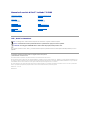 1
1
-
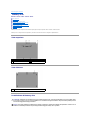 2
2
-
 3
3
-
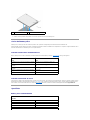 4
4
-
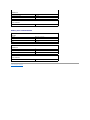 5
5
-
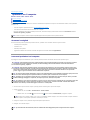 6
6
-
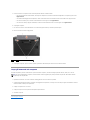 7
7
-
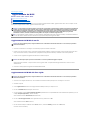 8
8
-
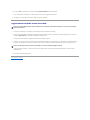 9
9
-
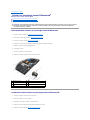 10
10
-
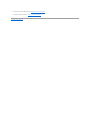 11
11
-
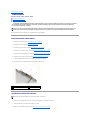 12
12
-
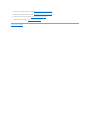 13
13
-
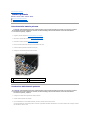 14
14
-
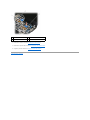 15
15
-
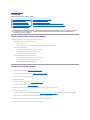 16
16
-
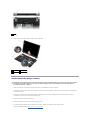 17
17
-
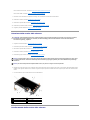 18
18
-
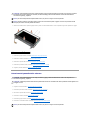 19
19
-
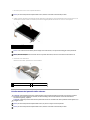 20
20
-
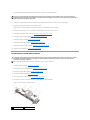 21
21
-
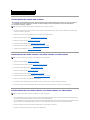 22
22
-
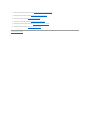 23
23
-
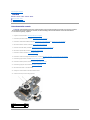 24
24
-
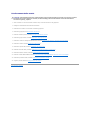 25
25
-
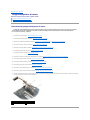 26
26
-
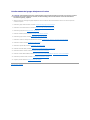 27
27
-
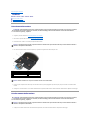 28
28
-
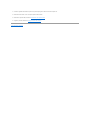 29
29
-
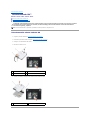 30
30
-
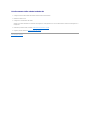 31
31
-
 32
32
-
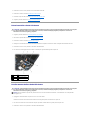 33
33
-
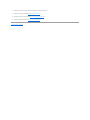 34
34
-
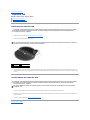 35
35
-
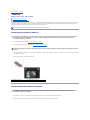 36
36
-
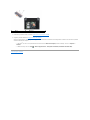 37
37
-
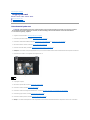 38
38
-
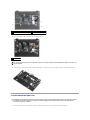 39
39
-
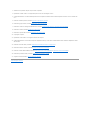 40
40
-
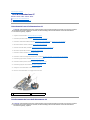 41
41
-
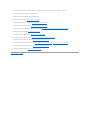 42
42
-
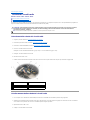 43
43
-
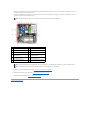 44
44
-
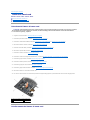 45
45
-
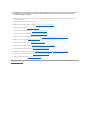 46
46
-
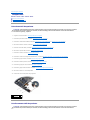 47
47
-
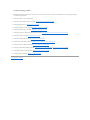 48
48
-
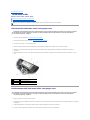 49
49
-
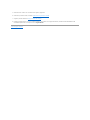 50
50
-
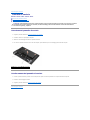 51
51
-
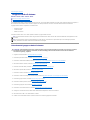 52
52
-
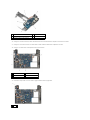 53
53
-
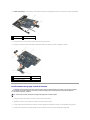 54
54
-
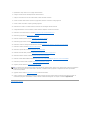 55
55
-
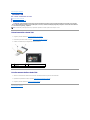 56
56
-
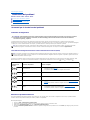 57
57
-
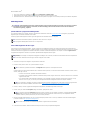 58
58
-
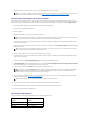 59
59
-
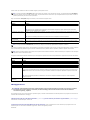 60
60
-
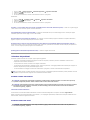 61
61
-
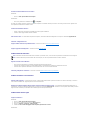 62
62
-
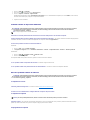 63
63
-
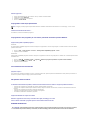 64
64
-
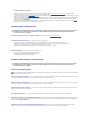 65
65
-
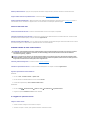 66
66
-
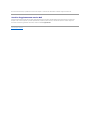 67
67
-
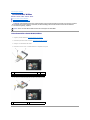 68
68
-
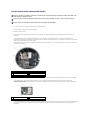 69
69
-
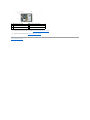 70
70
-
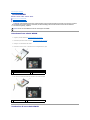 71
71
-
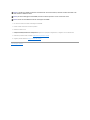 72
72
Documenti correlati
-
Dell Latitude E4300 Manuale utente
-
Dell LATITUDE E4310 Manuale utente
-
Dell Latitude E6500 Manuale utente
-
Dell Latitude E5510 Manuale del proprietario
-
Dell Latitude 2110 Manuale utente
-
Dell LATITUDE E5410 Manuale del proprietario
-
Dell Latitude XT2 Manuale utente
-
Dell Precision M4500 Manuale utente
-
Dell Latitude E6410 Manuale utente
-
Dell Latitude E6430 Manuale del proprietario